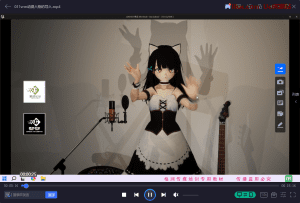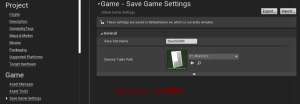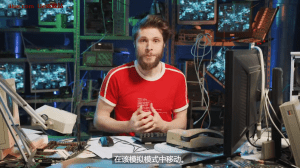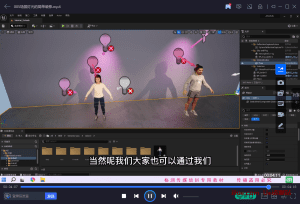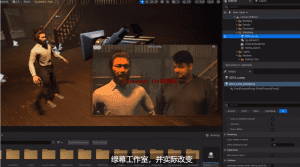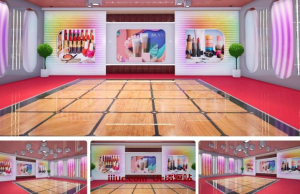UE5虚拟制片基础教学 中英双字幕 P9_后期处理
UE5虚拟制片基础教学 中英双字幕 P9_后期处理
导师简介 Jordy Vandeput
嗨,我是 Jordy,我主持有关电影制作和视频编辑的最大 YouTube 频道之一。我们拥有超过 200 万订阅者,每周都会发布教程视频。2012 年从电影学院毕业后,我立即开始了我真正热爱的在线教学。我从不喜欢教育的运作方式。所以我想做点什么。通过我制作的课程,我试图将自己与普通人群区分开来并提供课堂体验,而不是向学生抛出一些信息。
课程导航(传送门,点击章节进行跳转)
P9_后期处理-视频截图预览
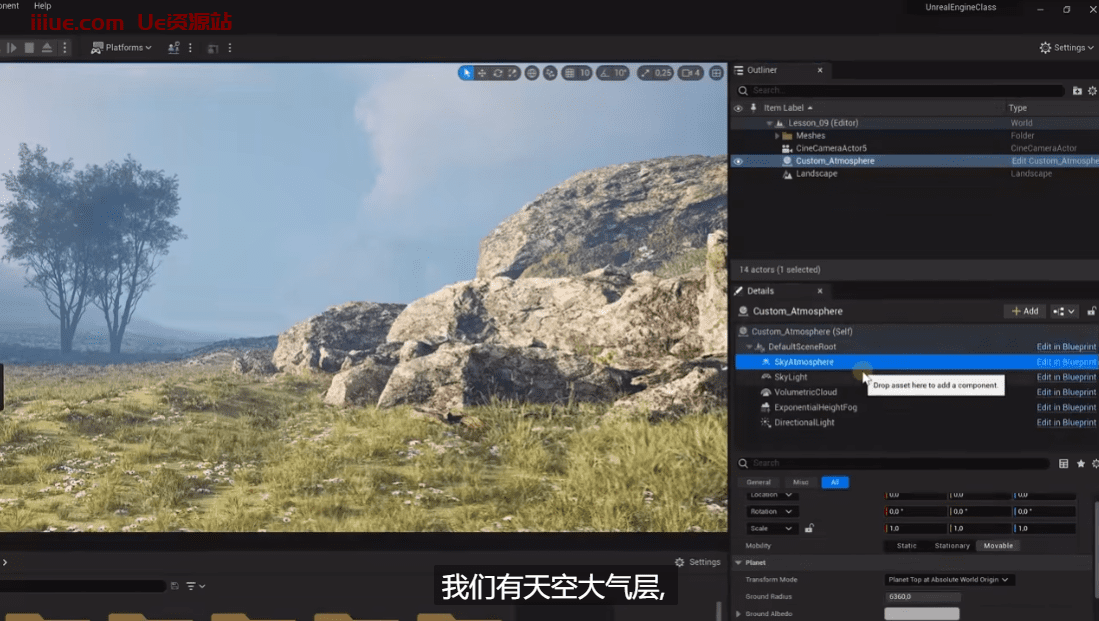
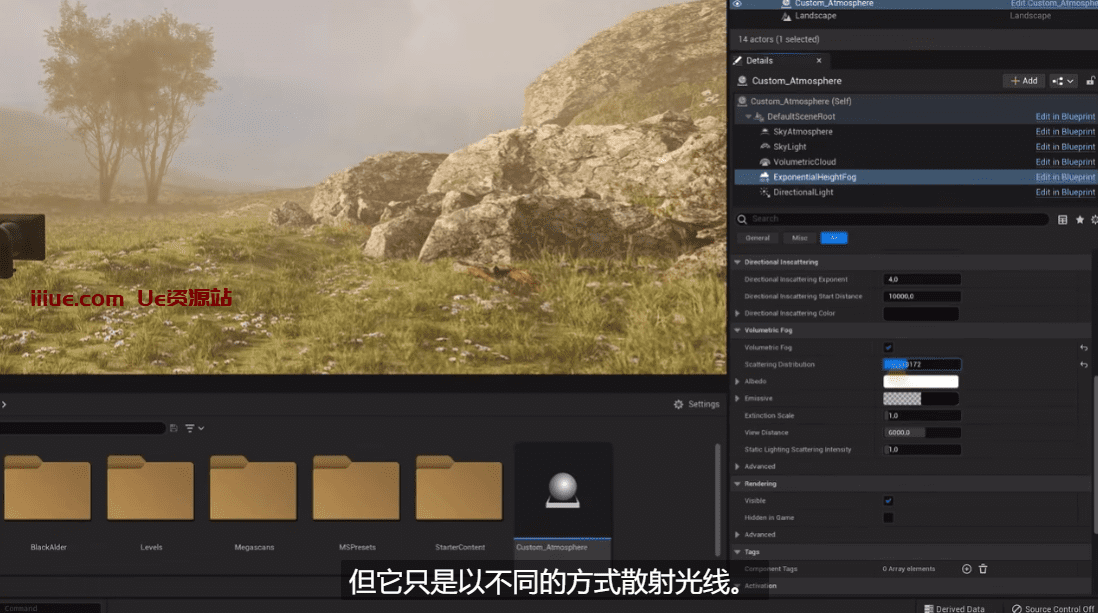
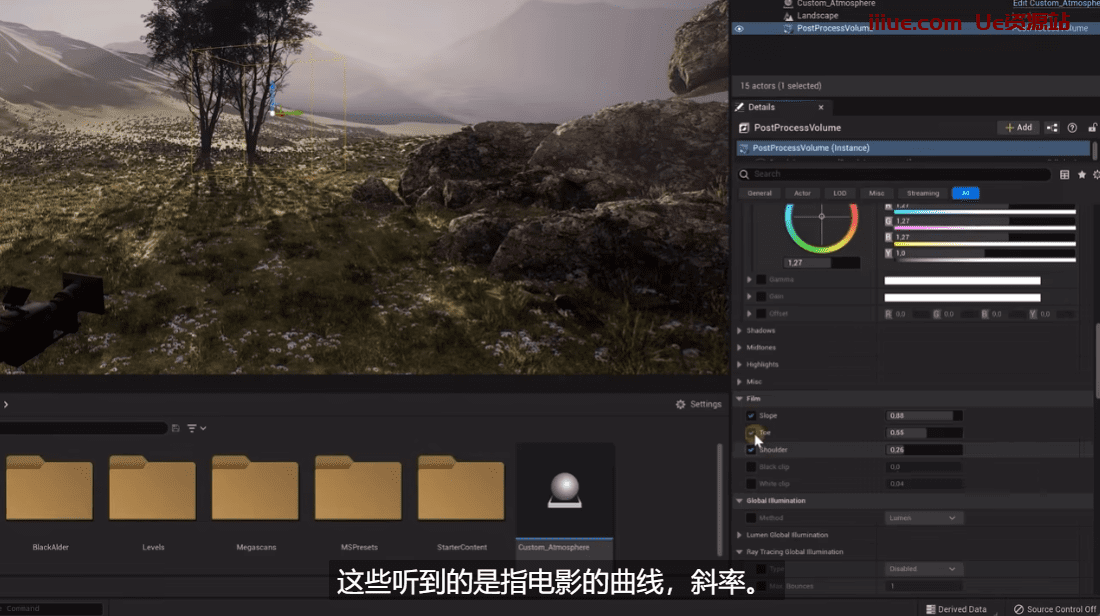
最下面有视频教学的中文版文字内容,包含了时间节点,方便您的查阅
高清教程全集(1-25节)打包下载,包含中英双字幕
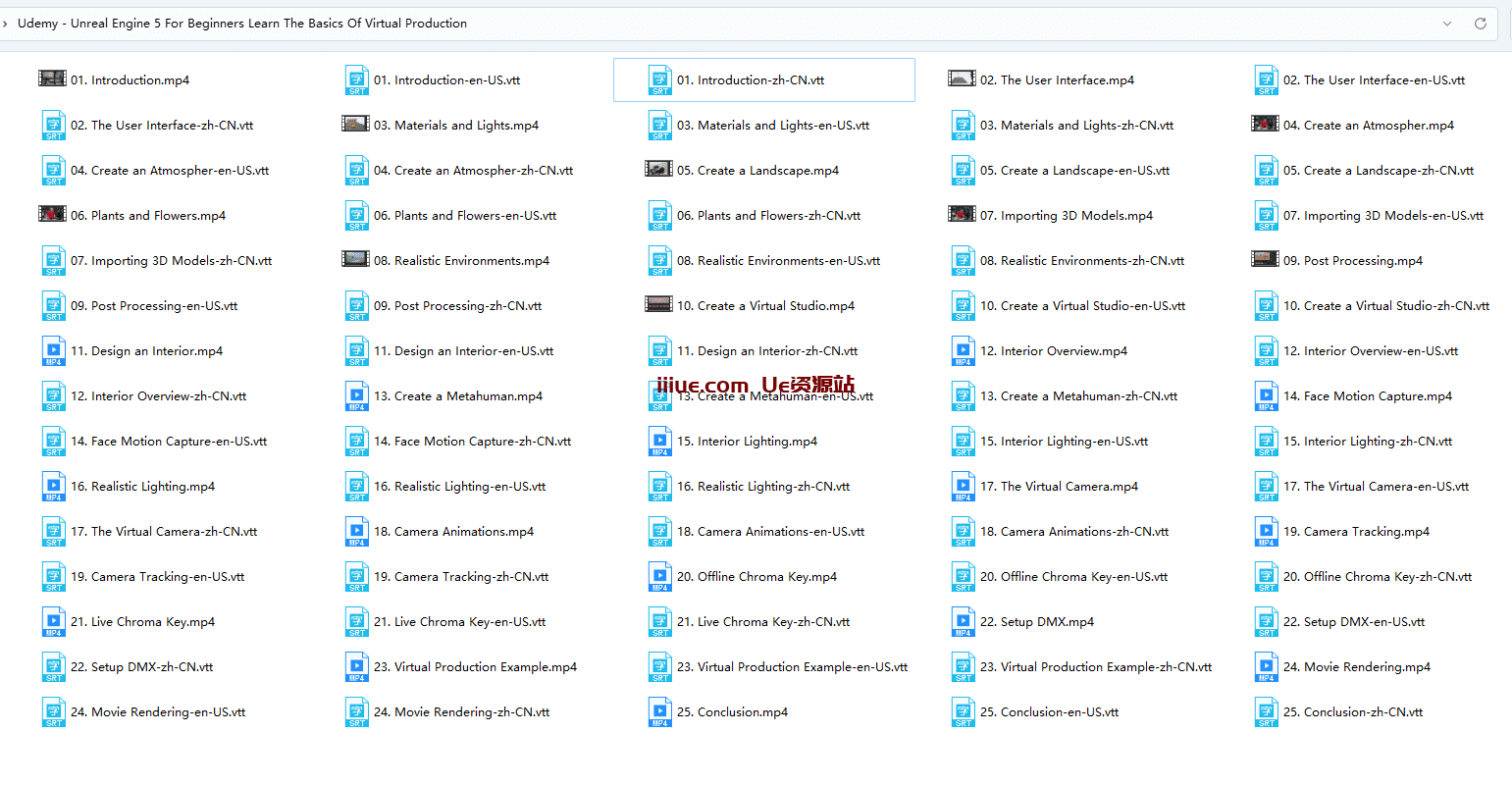
介绍
在这个为初学者准备的激动人心的动手课程中开始使用虚幻引擎 5 。您将了解用户界面,构建逼真的景观和室内场景。以及虚拟制作的基础知识,例如实时摄像机跟踪、色度键控和 DMX。
课程目标
- 如何创建逼真的景观
- 控制大气、雾和太阳
- 设计室内布景
- 动画和跟踪相机运动
- 创建一个超人类
- UE5 中的色度键控
- 控制DMX
- 电影渲染
最后结果
在课程结束时,您将能够创建自己的场景并使用灯光设置您喜欢的氛围。您可以使用手机为虚拟摄像机设置动画或录制实时跟踪。这些令人惊叹的电影序列将很容易让您在线导出和共享。
本节课程中文内容(包含时间节点)
WEBVTT
00:00:00.000 –> 00:00:02.760
在本课的开始,我可以说什么是
00:00:02.760 –> 00:00:05.490
你到目前为止所做的工作非常出色。
00:00:05.490 –> 00:00:06.480
想想看吧。
00:00:06.480 –> 00:00:07.710
当你开始这个班的时候,
00:00:07.710 –> 00:00:09.660
你对虚幻引擎5一无所知。
00:00:09.660 –> 00:00:12.855
而现在你正在创造这些美丽的风景。
00:00:12.855 –> 00:00:15.150
你在玩弄着阳光。
00:00:15.150 –> 00:00:17.235
你在处理岩石、树木和一切。
00:00:17.235 –> 00:00:18.750
而它看起来是如此的逼真。
00:00:18.750 –> 00:00:20.715
所以做得很好。
00:00:20.715 –> 00:00:22.875
继续下去,因为我真的为你感到骄傲。
00:00:22.875 –> 00:00:24.150
在这一课中,我们将
00:00:24.150 –> 00:00:26.250
来谈一谈后期处理。
00:00:26.250 –> 00:00:28.710
现在,我认为后期处理的方式是多
00:00:28.710 –> 00:00:31.770
比后期处理量更广泛。
00:00:31.770 –> 00:00:34.050
这只是虚幻里面的元素。
00:00:34.050 –> 00:00:36.570
我们很快就会谈到后期处理对我来说就是
00:00:36.570 –> 00:00:39.860
在虚幻引擎中创建外观的所有东西。
00:00:39.860 –> 00:00:41.719
所以我们已经创建了这个景观。
00:00:41.719 –> 00:00:44.390
现在我们已经有了这些岩石、树木和一切。
00:00:44.390 –> 00:00:46.640
我们可以赋予它不同的外观。
00:00:46.640 –> 00:00:48.875
这就是所谓的后期处理。
00:00:48.875 –> 00:00:50.780
现在我们已经看到了一些技巧,包括
00:00:50.780 –> 00:00:52.820
当我们在这里创建我们的气氛时,我们已经看到了一些技巧。
00:00:52.820 –> 00:00:54.380
这里的蓝图有所有的
00:00:54.380 –> 00:00:56.180
我们的大气层元素在那里。
00:00:56.180 –> 00:00:57.800
我将再看一遍。
00:00:57.800 –> 00:00:59.555
我们有天空大气层,
00:00:59.555 –> 00:01:01.445
这就是实际的大气层。
00:01:01.445 –> 00:01:02.599
在那里。我们已经有了天窗。
00:01:02.599 –> 00:01:04.340
这是对光线的反射
00:01:04.340 –> 00:01:06.590
从大气层反弹回来的。
00:01:06.590 –> 00:01:07.970
然后我们就有了体积云。
00:01:07.970 –> 00:01:10.685
这是天空中的实际云层。
00:01:10.685 –> 00:01:12.830
现在我们已经有了指数高度福克。
00:01:12.830 –> 00:01:15.530
这就是我们在场景中可以看到的福克。
00:01:15.530 –> 00:01:17.180
最后是方向性的光。
00:01:17.180 –> 00:01:18.874
这实际上是太阳光。
00:01:18.874 –> 00:01:20.900
而且我们知道,我们可以改变设置
00:01:20.900 –> 00:01:23.060
从天空的大气层内。
00:01:23.060 –> 00:01:24.680
某种程度上使它上升,下降。
00:01:24.680 –> 00:01:26.000
变化的散射
00:01:26.000 –> 00:01:28.070
大气中的粒子和所有。
00:01:28.070 –> 00:01:29.900
而这可以创造出不同的外观。
00:01:29.900 –> 00:01:32.750
但是,这里有一件事,特别是真的
00:01:32.750 –> 00:01:34.445
将会产生非常大的差异
00:01:34.445 –> 00:01:35.855
当你在处理你的场景时。
00:01:35.855 –> 00:01:38.270
这就是指数高度的狐狸。
00:01:38.270 –> 00:01:39.590
所以这绝对是你
00:01:39.590 –> 00:01:41.225
应该多加注意。
00:01:41.225 –> 00:01:43.430
这将使这里有更多的空间给
00:01:43.430 –> 00:01:45.260
我的细节面板,因为我们要
00:01:45.260 –> 00:01:47.300
在这里选择更多的工作。
00:01:47.300 –> 00:01:49.610
我们已经知道,我们可以改变密度的
00:01:49.610 –> 00:01:51.875
我们已经知道我们可以或多或少地改变Fock的密度。
00:01:51.875 –> 00:01:53.810
但有一点非常重要
00:01:53.810 –> 00:01:55.370
你应该总是启用。
00:01:55.370 –> 00:01:57.155
那就是体积雾化。
00:01:57.155 –> 00:01:58.670
我想,我们确实启用了这个功能
00:01:58.670 –> 00:02:00.230
和这门课的开始。
00:02:00.230 –> 00:02:01.820
但显然,我们没有做到。
00:02:01.820 –> 00:02:03.395
或者至少我也忘了。
00:02:03.395 –> 00:02:05.450
但你现在会看到,在这个场景中
00:02:05.450 –> 00:02:07.430
在这里我们有所有这些山和所有的东西。
00:02:07.430 –> 00:02:09.410
现在,有多大的区别将是
00:02:09.410 –> 00:02:12.050
当我们要启用体积雾的时候,会有多大的区别?
00:02:12.050 –> 00:02:15.035
让我们看一看。看看这个家伙。
00:02:15.035 –> 00:02:16.310
现在的情况是,
00:02:16.310 –> 00:02:19.070
是太阳光实际上是在相互作用
00:02:19.070 –> 00:02:21.830
与所有的雾气互动,而没有启用。
00:02:21.830 –> 00:02:24.425
你可以看到雾更像是一个二维元素。
00:02:24.425 –> 00:02:25.745
那么,当我们启用这个功能时,
00:02:25.745 –> 00:02:29.315
雾现在更多的是条约,实际上是体积的。
00:02:29.315 –> 00:02:31.625
占据了景观中的空间。
00:02:31.625 –> 00:02:33.020
所以阳光要
00:02:33.020 –> 00:02:34.775
与之产生更多的互动。
00:02:34.775 –> 00:02:36.470
现在我们真的可以开始玩了
00:02:36.470 –> 00:02:38.300
来给它一个特殊的外观。
00:02:38.300 –> 00:02:40.730
因为除了我们拥有的密度选项之外
00:02:40.730 –> 00:02:44.180
在这里,在顶部引入更多或更少的福克.
00:02:44.180 –> 00:02:46.805
我们还可以去改变散射,
00:02:46.805 –> 00:02:49.490
雾粒子上的光散射。
00:02:49.490 –> 00:02:51.695
而这将会得到不同的结果。
00:02:51.695 –> 00:02:52.895
正如你在这里看到的,
00:02:52.895 –> 00:02:55.085
它说,现在有更少的焦点。
00:02:55.085 –> 00:02:56.930
还有相同数量的福克。
00:02:56.930 –> 00:02:59.330
但它只是以不同的方式散射光线。
00:02:59.330 –> 00:03:01.055
我们甚至可以给福克赋予一种颜色。
00:03:01.055 –> 00:03:04.100
也许天空中存在某种化学毒物.
00:03:04.100 –> 00:03:05.360
好吧,那么我们可以给那某种
00:03:05.360 –> 00:03:06.935
一种绿色的颜色或什么。
00:03:06.935 –> 00:03:08.315
看看这个吧。
00:03:08.315 –> 00:03:10.175
现在是时候关闭你的窗户了。
00:03:10.175 –> 00:03:12.050
或者它有更多像蓝色的颜色。
00:03:12.050 –> 00:03:14.120
而你可以在这里看到这对
00:03:14.120 –> 00:03:16.205
你的整个蒸汽。看起来真的很酷。
00:03:16.205 –> 00:03:18.110
所以,你有不同的方法来
00:03:18.110 –> 00:03:20.420
赋予你的城市一个特殊的外观。
00:03:20.420 –> 00:03:22.280
我们也有观看的距离,如如何
00:03:22.280 –> 00:03:24.274
我们可以看多远的距离
00:03:24.274 –> 00:03:28.265
在雾气真正笼罩这里之前。
00:03:28.265 –> 00:03:30.830
你可以看到美丽的颜色是如何
00:03:30.830 –> 00:03:33.365
也将与他们的环境互动。
00:03:33.365 –> 00:03:34.580
现在,这里的最后一件事是
00:03:34.580 –> 00:03:36.140
方向性和散射性
00:03:36.140 –> 00:03:37.745
从指数高度的福克。
00:03:37.745 –> 00:03:38.990
一个非常有趣的设置
00:03:38.990 –> 00:03:40.400
因为这是第一次从
00:03:40.400 –> 00:03:42.230
你的太阳光到雾气和
00:03:42.230 –> 00:03:44.165
我们可以改变它的行为方式。
00:03:44.165 –> 00:03:45.020
真正有趣的是
00:03:45.020 –> 00:03:45.950
是,我们实际上可以改变
00:03:45.950 –> 00:03:47.990
的颜色,所以我们可以点击这里。
00:03:47.990 –> 00:03:49.700
所以目前设置为黑色。
00:03:49.700 –> 00:03:52.760
我们可以让它变得更亮一点,比如说,
00:03:52.760 –> 00:03:56.600
也许可以给它添加一些红色的颜色。
00:03:56.600 –> 00:03:59.240
你可以在远处看到它的实际作用。
00:03:59.240 –> 00:04:00.860
这是第一次触摸
00:04:00.860 –> 00:04:03.155
这里的阳光照进了雾里。
00:04:03.155 –> 00:04:05.030
或者,也许让那更多的蓝色或其他东西。
00:04:05.030 –> 00:04:06.200
你真的可以玩一玩
00:04:06.200 –> 00:04:07.400
看看你能不能创造出
00:04:07.400 –> 00:04:09.020
一个有趣的外观,如有
00:04:09.020 –> 00:04:11.570
我们的化学云对我们没有好处。
00:04:11.570 –> 00:04:12.950
但它看起来非常酷。
00:04:12.950 –> 00:04:14.840
而现在有了T和散射指数。
00:04:14.840 –> 00:04:17.480
我们可以选择第一次接触的距离
00:04:17.480 –> 00:04:18.980
与太阳光的第一次接触要多远。
00:04:18.980 –> 00:04:22.265
或者化学云应该走多远。
00:04:22.265 –> 00:04:23.270
真的很酷。
00:04:23.270 –> 00:04:25.550
所以现在一定要玩一玩这些设置。
00:04:25.550 –> 00:04:27.830
我只是要把它们重置为默认值。
00:04:27.830 –> 00:04:28.910
好了,现在让我们来看看
00:04:28.910 –> 00:04:29.960
方向灯或
00:04:29.960 –> 00:04:31.460
实际的太阳光,因为这里有
00:04:31.460 –> 00:04:33.215
有些东西真的很有趣。
00:04:33.215 –> 00:04:34.475
但我想让你们看看,
00:04:34.475 –> 00:04:37.475
我要把我的阳光带到树后面来.
00:04:37.475 –> 00:04:39.170
我们去那里。而我们可以做的是
00:04:39.170 –> 00:04:40.850
现在是创造这些Godrej,
00:04:40.850 –> 00:04:42.290
这是我们都想做的事情。
00:04:42.290 –> 00:04:45.080
这肯定是我们开始使用虚幻引擎了。
00:04:45.080 –> 00:04:47.570
每个人做的第一件事就是创造上帝的种族。
00:04:47.570 –> 00:04:49.160
而这可以在这里完成
00:04:49.160 –> 00:04:51.050
选择了方向性的灯光。
00:04:51.050 –> 00:04:54.500
我们可以寻找到光轴的绽放
00:04:54.500 –> 00:04:56.120
就在这里,只要启用这个。
00:04:56.120 –> 00:04:58.175
就这样,我们得到了光聊。
00:04:58.175 –> 00:04:59.690
会出现一个问题
00:04:59.690 –> 00:05:01.190
在那里,阳光是闪烁的。
00:05:01.190 –> 00:05:03.560
所以我们不能真正使用,当我们在
00:05:03.560 –> 00:05:06.185
直视太阳,但只是看着它。
00:05:06.185 –> 00:05:09.080
如果我们要把太阳移到树后.
00:05:09.080 –> 00:05:11.195
如果我们没有真正看到太阳,
00:05:11.195 –> 00:05:12.935
而只是透出的光。
00:05:12.935 –> 00:05:14.150
我们实际上可以利用它。
00:05:14.150 –> 00:05:16.415
而我们在这里可以看到这些非常好的上帝的恩典。
00:05:16.415 –> 00:05:18.170
当然,我们可以增加。
00:05:18.170 –> 00:05:20.075
所以我们就可以扩大开花的规模。
00:05:20.075 –> 00:05:23.165
有更多的上帝提高,改变阈值。
00:05:23.165 –> 00:05:24.860
在那里,你可以看到现在做什么
00:05:24.860 –> 00:05:26.660
对树来说,看起来真的很好。
00:05:26.660 –> 00:05:27.710
而你要做的就是用这个
00:05:27.710 –> 00:05:28.880
以及当我们要创建
00:05:28.880 –> 00:05:31.220
我们的室内场景将有一个窗口。
00:05:31.220 –> 00:05:32.270
当然,当太阳
00:05:32.270 –> 00:05:33.560
从那扇窗子里出来的时候
00:05:33.560 –> 00:05:35.120
我们希望看到这些神的光芒。
00:05:35.120 –> 00:05:36.260
好的,所以这些是基本的
00:05:36.260 –> 00:05:37.370
我们可以用这些东西来做
00:05:37.370 –> 00:05:40.805
我们的户外照明或气氛,我称之为.
00:05:40.805 –> 00:05:42.410
让我们来看看第二个方法
00:05:42.410 –> 00:05:44.570
来做更多的后期处理。
00:05:44.570 –> 00:05:46.310
而我说的是调色
00:05:46.310 –> 00:05:48.365
或者在里面加入一些视觉效果。
00:05:48.365 –> 00:05:49.160
那么,这将是做
00:05:49.160 –> 00:05:50.780
与后期处理量
00:05:50.780 –> 00:05:52.610
我们可以从这里的顶部创建。
00:05:52.610 –> 00:05:54.470
前往视觉效果。
00:05:54.470 –> 00:05:57.860
并从那里选择后期处理量。
00:05:57.860 –> 00:06:00.015
只要点击它就可以把它添加到你的场景中。
00:06:00.015 –> 00:06:02.510
正如你在这里看到的,后期处理卷是
00:06:02.510 –> 00:06:05.420
一个盒子和女人在这个盒子里被移动。
00:06:05.420 –> 00:06:07.250
如果我们能真正看到发生了什么。
00:06:07.250 –> 00:06:09.965
那么,那个后处理量所选择的东西,
00:06:09.965 –> 00:06:11.810
我们去看看我们的细节
00:06:11.810 –> 00:06:14.270
在这里,我们可以改变一大堆的选项。
00:06:14.270 –> 00:06:15.845
你可以看到这里,我们已经得到了布鲁姆,
00:06:15.845 –> 00:06:17.030
我们已经得到了曝光设置。
00:06:17.030 –> 00:06:18.950
色差,还有很多
00:06:18.950 –> 00:06:21.620
还有更多的颜色分级选项在这里。
00:06:21.620 –> 00:06:23.030
我们可以做很多事情,以真正的
00:06:23.030 –> 00:06:24.665
赋予我们的场景以特定的外观。
00:06:24.665 –> 00:06:26.510
因此,让我在这里做一些真正的快速的事情,伙计们。
00:06:26.510 –> 00:06:28.070
我要去开花了。
00:06:28.070 –> 00:06:30.080
启用该功能,并且还
00:06:30.080 –> 00:06:31.910
加大盛放的强度。
00:06:31.910 –> 00:06:34.010
所以当我这样做的时候,你可以在这里看到
00:06:34.010 –> 00:06:36.515
我的整个场景得到的方式更多的吹我。
00:06:36.515 –> 00:06:39.230
但如果我现在要搬出这个箱子,
00:06:39.230 –> 00:06:41.180
你会看到,蓝色已经消失了,所以
00:06:41.180 –> 00:06:43.580
绽放将只在这个盒子里应用。
00:06:43.580 –> 00:06:46.340
这在游戏中经常被用于当你在行走的时候
00:06:46.340 –> 00:06:47.600
从一个级别到另一个级别或
00:06:47.600 –> 00:06:49.340
而卢克必须要改变。
00:06:49.340 –> 00:06:50.600
但对我们来说,我们只是希望
00:06:50.600 –> 00:06:53.674
后期处理要发生在整个景观上。
00:06:53.674 –> 00:06:55.970
虽然我们不需要摸索着用比例尺,
00:06:55.970 –> 00:06:58.595
我们只需要在这里寻找一个特定的选项。
00:06:58.595 –> 00:07:01.040
注意这里的后期处理量设置下,
00:07:01.040 –> 00:07:03.019
我们可以找到无限的范围。
00:07:03.019 –> 00:07:06.650
现在你当然也可以直接用搜索框在
00:07:06.650 –> 00:07:08.210
顶端的搜索框,只需寻找
00:07:08.210 –> 00:07:10.880
无限的范围,并启用该功能。
00:07:10.880 –> 00:07:13.145
而现在,如果你在这个盒子外面移动,,
00:07:13.145 –> 00:07:15.665
这种绽放效应仍然存在。
00:07:15.665 –> 00:07:18.260
因此,实际上我们可以继续前进,忽略这个盒子。
00:07:18.260 –> 00:07:20.750
它就在那里,但我们不需要介意,它没有问题。
00:07:20.750 –> 00:07:23.000
除了开花,我们还能做什么,我们只是
00:07:23.000 –> 00:07:24.380
重置,因为它开始了
00:07:24.380 –> 00:07:25.895
这样看起来真的很难看。
00:07:25.895 –> 00:07:27.260
好吧,我们有曝光设置。
00:07:27.260 –> 00:07:30.290
我们可以在这里设置为自动曝光。
00:07:30.290 –> 00:07:31.460
而这意味着,当我们要去
00:07:31.460 –> 00:07:32.765
看向天空,
00:07:32.765 –> 00:07:33.830
你可以看到,在这里
00:07:33.830 –> 00:07:36.200
我的曝光正在改变,因为我们有一个循环下来。
00:07:36.200 –> 00:07:37.790
它将再次变得更亮,因为
00:07:37.790 –> 00:07:40.385
我的曝光是自动适应的。
00:07:40.385 –> 00:07:43.055
当然,我们也可以将其设置为手动。
00:07:43.055 –> 00:07:45.950
现在很暗,这是因为我们需要启用
00:07:45.950 –> 00:07:47.600
补偿来设置
00:07:47.600 –> 00:07:49.880
某一曝光水平,像这样。
00:07:49.880 –> 00:07:52.745
也许我们想让它像这样有点暗。
00:07:52.745 –> 00:07:54.110
但现在它将保持固定。
00:07:54.110 –> 00:07:56.480
因此,每当我抬头看天或环顾四周的时候。
00:07:56.480 –> 00:07:57.875
我的曝光不会改变
00:07:57.875 –> 00:08:00.080
并把它再调高一点。
00:08:00.080 –> 00:08:01.670
下一步,我们有一些
00:08:01.670 –> 00:08:03.050
叫做色差。
00:08:03.050 –> 00:08:04.730
也是非常酷的,通过启用
00:08:04.730 –> 00:08:06.755
这一点,并增加强度。
00:08:06.755 –> 00:08:09.275
你可以在这里看到,我们可以添加色差。
00:08:09.275 –> 00:08:11.045
通常情况下,当你想使用它时,
00:08:11.045 –> 00:08:12.650
你当然会做得非常微妙。
00:08:12.650 –> 00:08:13.790
就像一点点的
00:08:13.790 –> 00:08:16.130
色差,以消除边缘。
00:08:16.130 –> 00:08:17.630
再一次,让它看起来有一点
00:08:17.630 –> 00:08:19.490
更加逼真,因为毕竟,
00:08:19.490 –> 00:08:22.505
每个镜头都有某种色差。
00:08:22.505 –> 00:08:24.230
接下来我们有一些相机的选择。
00:08:24.230 –> 00:08:26.450
但我建议在相机中设置这些选项
00:08:26.450 –> 00:08:27.740
本身,因为一旦我们要
00:08:27.740 –> 00:08:29.195
应对多台摄像机的工作。
00:08:29.195 –> 00:08:30.785
也许一个人应该有
00:08:30.785 –> 00:08:32.735
更大的开口光圈
00:08:32.735 –> 00:08:34.820
而另一个可能是更封闭的。
00:08:34.820 –> 00:08:36.440
这可能是不同的,如果你是
00:08:36.440 –> 00:08:38.075
要用不同的相机工作。
00:08:38.075 –> 00:08:39.560
接下来,我们有了镜头耀斑。
00:08:39.560 –> 00:08:41.030
这也是我们要设置的东西。
00:08:41.030 –> 00:08:42.650
专门为每台摄像机设置。
00:08:42.650 –> 00:08:44.450
因为有时我们希望有大量的耀斑。
00:08:44.450 –> 00:08:45.980
有时我们不希望有很多。
00:08:45.980 –> 00:08:47.645
因此,这是每个相机的具体问题。
00:08:47.645 –> 00:08:50.690
将后期处理量视为全球的东西。
00:08:50.690 –> 00:08:51.980
你想拥有的东西,跨越
00:08:51.980 –> 00:08:53.300
你的所有不同的相机。
00:08:53.300 –> 00:08:55.580
当然,你的整个场景,可以。
00:08:55.580 –> 00:08:57.845
例如,更像调色的东西。
00:08:57.845 –> 00:08:59.510
让我们来看看这个选项就在这里。
00:08:59.510 –> 00:09:00.650
比如说温度。
00:09:00.650 –> 00:09:03.185
比如你想让它变成什么样的温度?
00:09:03.185 –> 00:09:04.700
我们可以设置某种白平衡,比如
00:09:04.700 –> 00:09:06.455
使整个画面更加温暖。
00:09:06.455 –> 00:09:09.440
现在是墨西哥,我们也可以把它调低。
00:09:09.440 –> 00:09:12.215
现在是北极什么的.
00:09:12.215 –> 00:09:14.750
但我们这里也有一些其他的控制.
00:09:14.750 –> 00:09:17.480
让我把它重新设置为全球周末.
00:09:17.480 –> 00:09:19.760
添加更多的饱和度。比如说,
00:09:19.760 –> 00:09:22.505
如果我们提高或降低这个饱和度
00:09:22.505 –> 00:09:24.350
并使其更像一部老电影
00:09:24.350 –> 00:09:25.475
或类似的东西。
00:09:25.475 –> 00:09:27.710
我们也可以增加对比度。
00:09:27.710 –> 00:09:29.525
这里我们有这个对比度选项。
00:09:29.525 –> 00:09:30.979
让它更平坦。
00:09:30.979 –> 00:09:33.140
我们真的可以给它一个特殊的外观。
00:09:33.140 –> 00:09:34.940
这真的很酷,因为我开始用颜色
00:09:34.940 –> 00:09:36.950
渐渐地,即使你进入了不同的色调,也是如此。
00:09:36.950 –> 00:09:38.450
比如说阴影,中间色调。
00:09:38.450 –> 00:09:39.710
和高光,以真正使
00:09:39.710 –> 00:09:42.065
在这些领域的具体变化。
00:09:42.065 –> 00:09:43.520
我们甚至可以装入很多。
00:09:43.520 –> 00:09:44.540
正如你在这里看到的。
00:09:44.540 –> 00:09:45.620
所以一个颜色分级的地段,
00:09:45.620 –> 00:09:46.790
我现在没有任何,
00:09:46.790 –> 00:09:49.100
但这里有一个选项,你可以有点像
00:09:49.100 –> 00:09:51.845
加载latIn,它将被应用到你的场景中。
00:09:51.845 –> 00:09:53.780
或者,如果你想把颜色
00:09:53.780 –> 00:09:56.075
纠正你的场景更像电影。
00:09:56.075 –> 00:09:57.875
那么你在这里也有这个选项。
00:09:57.875 –> 00:10:01.190
这些听到的是指电影的曲线,斜率。
00:10:01.190 –> 00:10:02.315
脚趾和肩膀。
00:10:02.315 –> 00:10:04.775
这是你的s曲线,或者你想,
00:10:04.775 –> 00:10:06.095
它使他们在字母下与这一点。
00:10:06.095 –> 00:10:09.710
但是,这也是一种不同的方式,有点颜色分级
00:10:09.710 –> 00:10:11.480
你的镜头或你的整个
00:10:11.480 –> 00:10:13.685
当你通过这些选项时,你的场景。
00:10:13.685 –> 00:10:16.190
让我们更多的向下滚动,因为我们已经
00:10:16.190 –> 00:10:18.920
这里有一些更有趣的选项,比如胶片颗粒。
00:10:18.920 –> 00:10:22.145
我们可以启用它,增加胶片颗粒。
00:10:22.145 –> 00:10:23.390
让我真的把它放大
00:10:23.390 –> 00:10:24.935
在那里,你可以看到它现在高。
00:10:24.935 –> 00:10:28.010
在我的场景中,完全有电影颗粒在进行。
00:10:28.010 –> 00:10:29.720
这些都是你要在所有的场景中进行的设置。
00:10:29.720 –> 00:10:31.625
你的相机全局设置。
00:10:31.625 –> 00:10:34.640
你甚至可以找到完全的调子,如何排水的外观。
00:10:34.640 –> 00:10:36.725
因此,这是真的很酷,有这个选项在那里。
00:10:36.725 –> 00:10:38.030
这不是一个果壳,如何
00:10:38.030 –> 00:10:40.160
后期处理量的工作,以及你如何能够
00:10:40.160 –> 00:10:41.960
赋予你的场景以某种外观,可能会保持在
00:10:41.960 –> 00:10:44.705
记住,它也是像你的气氛一样的东西。
00:10:44.705 –> 00:10:46.405
你的雾气与阳光和所有。
00:10:46.405 –> 00:10:47.780
也可以帮助创造
00:10:47.780 –> 00:10:50.255
如果你通过这些设置,一个特定的外观。
00:10:50.255 –> 00:10:52.160
所以我们现在已经经历了大部分的
00:10:52.160 –> 00:10:54.050
虚幻引擎的基础知识。
00:10:54.050 –> 00:10:55.175
这真是太酷了。
00:10:55.175 –> 00:10:58.370
现在让我们更进一步,更深入地了解一下
00:10:58.370 –> 00:11:02.210
在下一课中,通过创建一个室内场景来实现高级。
00:11:02.210 –> 00:11:04.655
所以我们将停止在我们的风景中工作。
00:11:04.655 –> 00:11:06.065
因此,如果有什么最后,
00:11:06.065 –> 00:11:07.955
你想测试一下或尝试一下。
00:11:07.955 –> 00:11:09.800
现在就去做吧,在我们要去
00:11:09.800 –> 00:11:11.690
从下一课开始,然后
00:11:11.690 –> 00:11:13.400
创建一个室内场景,并有
00:11:13.400 –> 00:11:15.545
看一下更多的高级功能。
00:11:15.545 –> 00:11:19.680
只要引擎能够保持。
本站所有文章、资源等一切内容,皆为在本站的注册网友所发布、上传、提供,如您发现任何内容侵犯了您的合法权益,请携版权等相关证明致信vamwxyz@gmail.com 与我们联系 ,我们将第一时间进行处理。本站周1-周5每日稳定更新优质资源20+,开通永久SVIP全站资源永久免费!
本站防失联地址,请务必收藏:VAMW.XYZ
VAM » UE5虚拟制片基础教学 中英双字幕 P9_后期处理

常见问题FAQ
- 关于解压密码和游戏资源使用方式的简要说明
- 本站默认解压密码为发布页网址:vamw.xyz 注意是小写,如果有其他密码也都在资源页面详细说明了,请认真查看,任何资源请下载后解压、切勿在线解压!VAM场景和人物形象资源下载解压缩后,放到VAM游戏目录里的AddonPackages文件夹后重启游戏即可,如D:\VAM\vam1.22.0.3\AddonPackages;更多教程请点击打开
- 海外用户怎么支付怎么下载?How can overseas users make payments and download?
- 本站支持“支付宝”、“微信”、“paypal”方式支付,如需“paypal”支付,点击打开Paypal支付;本站所有资源存储于“百度云网盘”,海外用户亦可通过本站教程下载安装注册“百度云网盘”进行资源的下载使用,点击查看教程
Our website supports payments via "Alipay", "WeChat" and "PayPal". If you want to pay with "PayPal", please click Paypal Payment. All the resources on our website are stored in "Baidu Cloud Disk". Overseas users can also download, install and register "Baidu Cloud Disk" according to the tutorials on our website to download and use the resources. Click here to view the tutorials
- 怎么推广赚钱,怎么免费加入VIP?
- 高佣金活动进行中:本站开启用户推广赚钱模式,所有用户可以通过文章页或个人中心的的推广链接进行推广赚钱,普通用户推广佣金为15%;永久VIP推广佣金为30%,所有通过你的推广链接注册的用户,在后续发生的所有消费或充值会员的行为,您都有佣金拿!满50可申请提现!普通用户可以在金额达到充值会员金额的时候申请加入会员!赶快行动吧! 点此查看详情